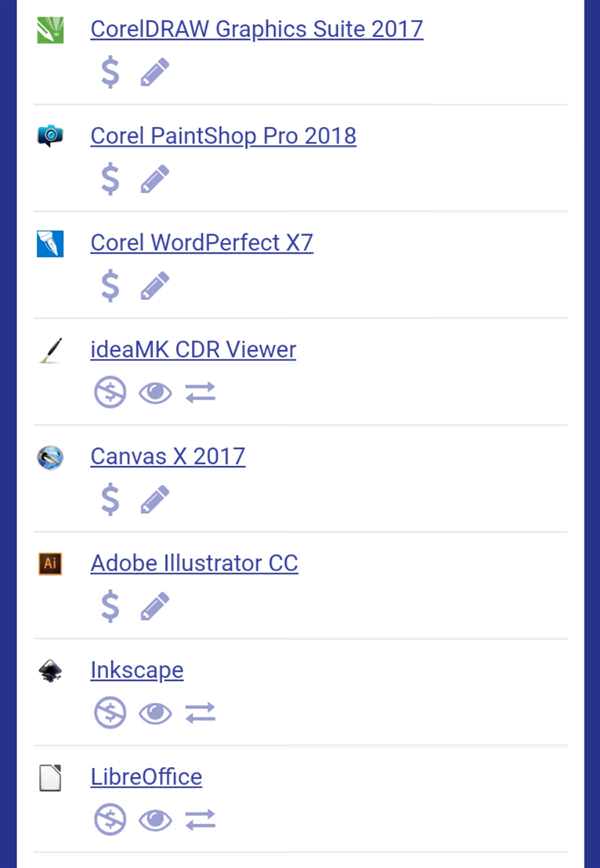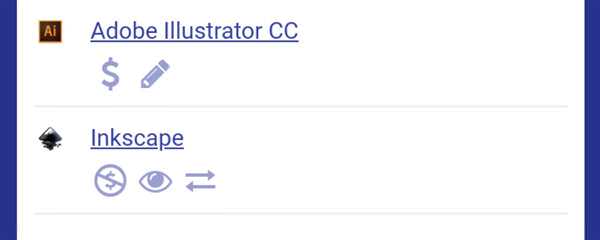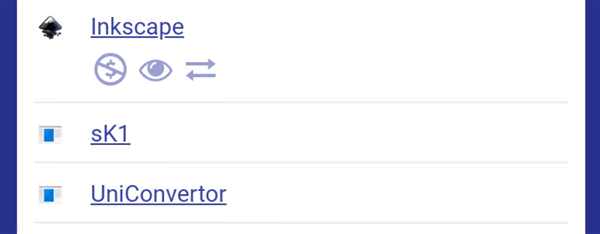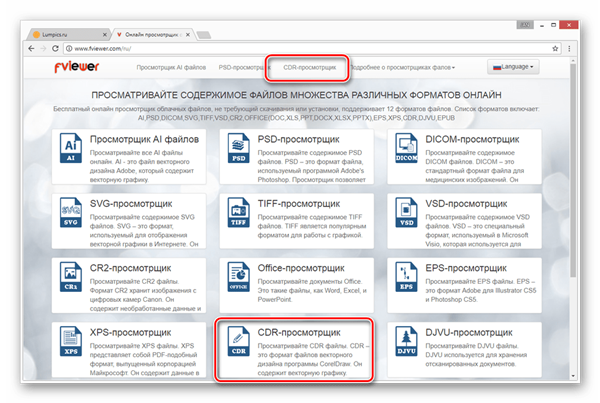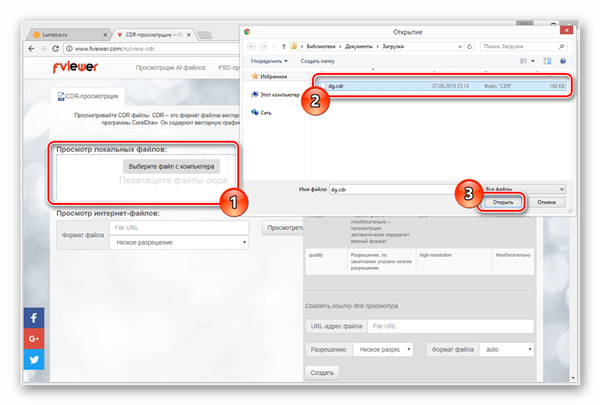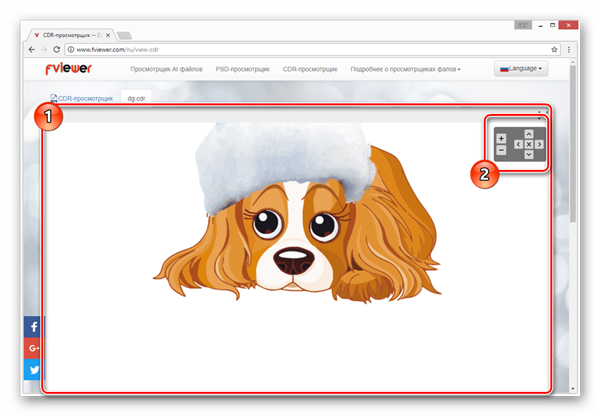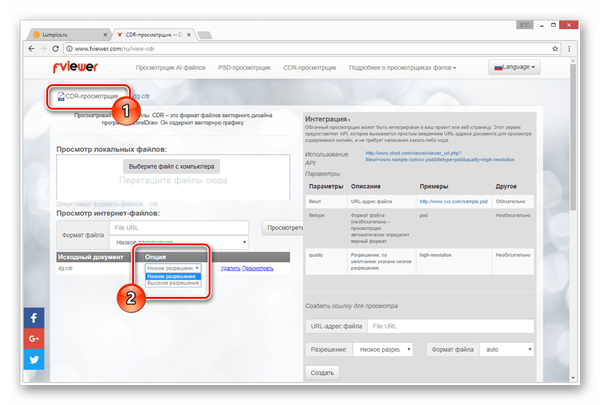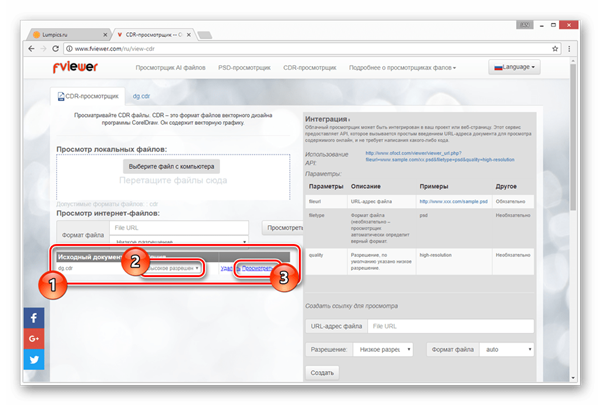Чим ще відкрити файли CDR?
Для ОС Windows, MacOS і Linux було розроблено безліч програм.
- Фаворитами для Віндовс є програми, представлені на скріншоті нижче.

Програми фаворити для Віндовс
- Кращі програми для MacOS.

Програми для MacOS
- Фаворити Linux.

Програми для Linux
Безкоштовна програма Inkspace
Найбільш популярною програмою серед користувачів є Inkspace. Важливо завантажувати його тільки з офіційних джерел, так як на даний момент є багато підробок. Вона підійде для будь-якої операційної системи, легко скачується і просто знаходиться в рядку пошуку.
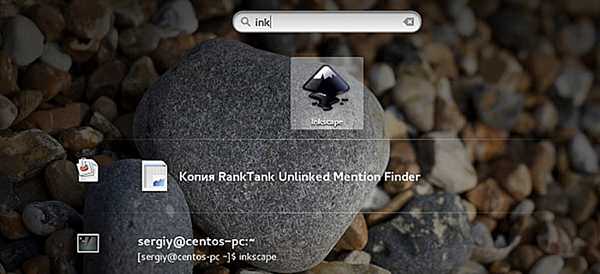
Безкоштовна програма Inkspace
Запустивши цю програму, можна без проблем відкрити файл у форматі CDR. Головне меню виглядає таким чином.
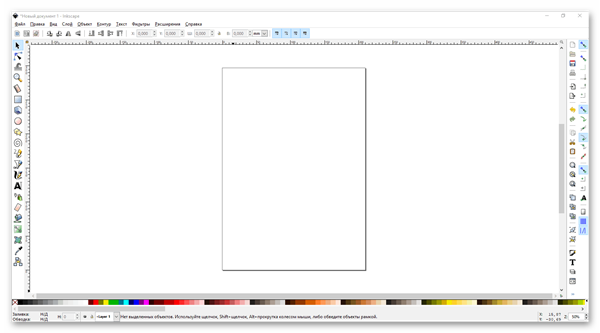
Запускаємо і відкриваємо файл у форматі CDR
Відкриття з допомогою Fviewer
Цей додаток також завоювало популярність і довіру користувачів. На сьогоднішній день все більше людей звертається саме до нього.
Примітка! Безумовною перевагою є те, що абсолютно все переведено на російську мову.
- Потрібно зайти на головну сторінку, на самому верху побачити 5 вкладок і вибрати «CDR-переглядач». Можна не натискувати туди, а клікнути на «CDR-переглядач», який розташовується на головній сторінці серед інших форматів файлів.

Заходимо на головну сторінку і вибираємо «CDR-переглядач»
- У вікні «Перегляд локальних файлів» з’явиться кнопка «Вибрати файл з комп’ютера». Його можна перетягнути в зазначену область, так і відшукати на своєму ПК, і натиснути «Відкрити».

Натискаємо «Відкрити»
- Система почне обробляти файл, з’явиться вікно з позначкою «processing».
- Як тільки процес завершиться, відкриється файл, який можна переглянути, так і відредагувати.

Відкриється файл, який можна переглянути, так і відредагувати
- Буває так, що користувача не влаштовує якість. Тоді потрібно знову натиснути на кнопку «CDR-переглядач», відшукати вкладку «Вихідний документ», потім пункт «Опція» і поміняти дозвіл з низького на високий.

У пункті «Опція» міняємо дозвіл з низького на високий
- Помінявши дозвіл, потрібно клікнути мишкою на «Подивитися», після чого відкриється файл без стиснення. Його можна переглянути і завантажити на свій комп’ютер.

Завантажуємо файл на свій комп’ютер